Раскрыта страшная тайна инстаграм-блоггеров. Теперь вы узнаете
iPhones.ru
21 век подарил нам кучу профессий и увлечений, которые поначалу вызывают недоумение: например, фуд-стилист или инстаграм-блогер.
© iPhones.ruЕще 21 век также подарил нам возможности, о которых 20 лет назад можно было только мечтать. Ты прямо сейчас носишь компьютер в кармане, который способен на всё. Лишь размер корпуса ограничивает его возможности.
Видео дня
Пора их раскрыть. Сейчас покажем пруф. Это кто такая на фотографии?
Посмотрим, что инстаграм-блогер может сделать с самым продвинутым инструментом, который можно добавить к своему флагманскому смартфону.
Знакомьтесь: Александра Митрошина – журналист, умный блогер, гаджетоман и просто харизматичная красотка. Публикация от УМНЫЙ БЛОГЕР САША МИТРОШИНА (@alexandramitroshina) Ноя 20 2017 в 5:40 PST Саша ведет свой Инстаграм, на который подписаны более 300 000 человек, где рассказывает про себя, свою жизнь, делится секретами популярности.
Так что я решил узнать у Саши все тайны Инстаграма: как делать правильные фотки, набирать подписчиков и прочие секреты. И отредактировать несколько фотографий на док-станцию Samsung DeX, заценив скрытые возможности топового смартфона Samsung Galaxy Note8.
Если хочешь сразу смотреть видос, листай в конец. А пока – сами советы и наши инструменты.
1. Как заменить цвет одежды (и не только) Итак, бесплатное приложение Photoshop Fix.
️ Открываем в нем изображение.
️ Выбираем инструмент «Краска».
️ Выбираем нужный цвет, непрозрачность и жесткость на панели слева.
️ При необходимости максимально приближаем картинку и аккуратно закрашиваем то, что надо!
Вот так из красного купальника получился синий
Скачать Photoshop Fix [в App Store] [в Google Play]
2. Убираем лишние детали из фотки Я убрала выбивающиеся пряди волос и рисунки с асфальта.
Это мой первый опыт редактирования волос в Фотошопе. Из-за их структуры сложно добиться полной равномерности и естественности, но мне нравится результат.
Приложение — Photoshop Fix.
️для волос: инструмент «Восстановление — штамп». Жёсткость минимальная, размер большой. Первое касание — выбираешь откуда будешь брать кусок картинки для замещения, вторым показываешь куда переместить.
️для асфальта: инструмент «Восстановление — точечное восстановление». Тут все просто — нажимаешь на те места, которые надо почистить, а программа сама думает, как это сделать.
3. Удаляем ненужных людей из фона
1️⃣ Фото делаем на смартфон.
2️⃣ Открываем Photoshop Fix (бесплатная программа для смартфона от компании Adobe), загружаем фото, выбираем инструмент «Восстановление», подинструмент «Штамп». Жесткость делаем поменьше, приближаем и начинаем творить. Сначала касаемся той области, откуда будем копировать изображение, затем проводим по месту, куда надо перенести кусок картинки. Я приближаю на максимум и стараюсь действовать очень аккуратно. Как видите, я «достроила» колонну и дорисовала кусты вместо девочки. То же самое сделала в пространстве между моим боком и рукой.
3️⃣ В программе VSCO наложила фильтр H6 с интенсивностью около 60%.
Готово! ️
4. Как делают тонкие талии и не только Да, это фотошоп! Первое время я не понимала, как это у некоторых девушек такая кукольная фигура, выступающая попа и талия размером с мою ногу
А потом я стала замечать «плывущие» сзади стены и поняла, что зря я расстраивалась, сравнивая себя с картинками в Инстаграме.
Сделать из себя такую картинку на самом деле несложно – используем фоторедакторы с функцией пластики. Их много — Facetune, Photoshop Fix и т.д. Я не буду скрывать, что использую редакторы, чтобы сгладить кожу на лице, убрать пятнышки и исправить другие вещи, которые портят фото. Бывает, что я «шаманю» с волосами, одеждой, перспективой. Это нормально — всем хочется видеть красивые снимки, да и мне приятнее выкладывать удачные фото, на которых ничего не мозолит глаза. Но «рисовать» себе несуществующие попы и талии… Разве это честно?
Скачать FaceTune 2 [скачать в App Store] [скачать в Google Play]
5.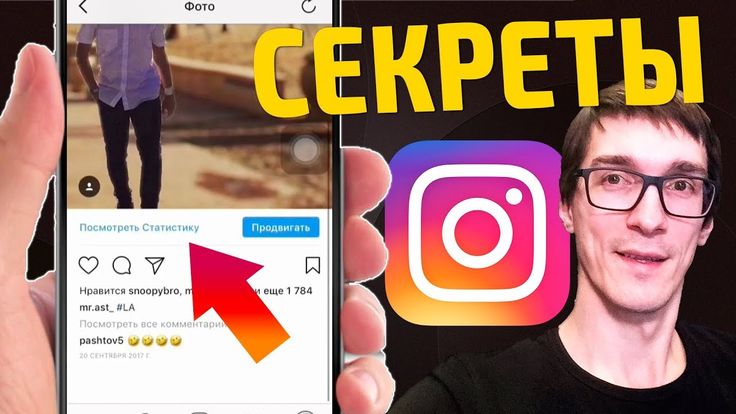 Комплексная обработка фотографии, пошагово Публикация от УМНЫЙ БЛОГЕР САША МИТРОШИНА (@alexandramitroshina) Авг 26 2017 в 1:19 PDT Поехали.
Комплексная обработка фотографии, пошагово Публикация от УМНЫЙ БЛОГЕР САША МИТРОШИНА (@alexandramitroshina) Авг 26 2017 в 1:19 PDT Поехали.
1️⃣ FaceTune — инструмент «Отбеливание». Вообще это для зубов, но я использую для того, чтобы сделать жёлтый фон белым.
2️⃣ Snapseed — инструмент «Световой баланс». Расширяет динамический диапазон изображения, убирает слишком тёмные и слишком светлые места.
3️⃣ VSCO — вот тут новинка, открыла для себя фильтр H6. Ставлю его на 50% примерно. Даёт приглушённый холодный эффект, не желтит, не проваливает тени, почти не требует цветокоррекции — в отличие от моих обычных HB2 и A8, вокруг которых я с бубном прыгала, чтобы сделать нужную мне картинку Так что это теперь мой любимый фильтр. С Н6 я иногда разве что уменьшаю экспозицию, делаю «оттенок» в минус и «температуру» в плюс.
Скачать Snapseed [скачать в App Store] [скачать в Google Play]
Скачать VSCO [скачать в App Store]
А как док-станция Samsung DeX помогла нам сделать фотки круче? Когда у тебя есть док-станция Samsung DeX, твой смартфон – это компьютер.
Снял фотки, поверхностно отредактировал по дороге домой, а затем серьезно доработал детали на большом экране с высокой четкостью. Доступна маниакальная точность мыши и расширенные возможности полноценной физической клавиатуры.
Мы так и сделали: нафоткали друг друга на Samsung Galaxy Note8 и доделали их на док-станции Samsung DeX по советам Саши.
Впечатления? Это круто. Тяжело передать, как свободно чувствуешь себя с мышкой в руках после тыканья в экран. Особенно легко стало убирать несовершенства на фотках – пыль, грязь на фоне, пятна, неровности одежды или волос. Больше никаких промахов пальцами.
Внешний экран, к которому по HDMI-кабелю подключается док-станцию Samsung DeX с нашим Note8, дает массу преимуществ при редактировании фото: высокое разрешение, бОльшая детализация, отсутствие необходимости постоянно «зумить» картинку. Очень быстро забылось, что я и Саша фактически работаем на смартфоне. Вспоминали про это только тогда, когда качали новые приложения из Google Play. Логика интерфейса при использовании док-станцию Samsung DeX ничуть не хуже Windows и macOS – всё привычно и предсказуемо. Окна, панели быстрого доступа, вкладки. Именно так я представлял себе будущее: пришел домой, воткнул смартфон в дисплей и работаешь дальше.
Логика интерфейса при использовании док-станцию Samsung DeX ничуть не хуже Windows и macOS – всё привычно и предсказуемо. Окна, панели быстрого доступа, вкладки. Именно так я представлял себе будущее: пришел домой, воткнул смартфон в дисплей и работаешь дальше.
Вот наши впечатления от этой штуковины (спойлер: круто!)
У Саши нет компьютера, поэтому док-станцию Samsung DeX в связке с Samsung Note8 реально выручил: удобно редактировать фотки, смотреть ленту Инсты и не только. Митрошиной тоже понравилось.
Как док-станция Samsung DeХ помогает круто исправлять фотки на большом экране Многие считают, что одного приложения-фоторедактора хватит, чтобы стать звездой. Увы, правда оказалась сложнее.
Факт: чтобы добиваться максимума от каждой своей фотографии, особенно если ведешь качественный профиль в Instagram – придется использовать много программ. Все они отлично работают на док-станции Samsung DeX, ведь он поддерживает запуск любых прог Android 🙂 Но для док-станции Samsung DeX также есть специальные версии приложений, использующие все преимущества внешнего экрана, мыши и клавиатуры. Все упомянутые ранее программы – среди них!
Все упомянутые ранее программы – среди них!
Скачивайте и наполняйте свой Инстаграм красивыми фотографиями, будьте как Саша. В общем, смотрите сами Мы не только узнали у Саши, как делать крутые фотки для Инстаграма, но и постояли в планке, пообщались о западных селебрити, посмеялись и вообще здорово провели время.
Следующий ход – идем в бизнес. Вместе с док-станцией Samsung DeX
Мы уже едем к следующему герою. Он расскажет, как заработать свой первый миллион и не умереть от счастья.
Stay tuned…
Гаджеты, Google
Тимофей Ви рассказал о причинах блокировки Facebook и Instagram
Блокировка социальных сетей Facebook* и Instagram* произошла в том числе из-за распространения через них украинской пропаганды, направленной против России. Об этом в новом выпуске шоу «Дайте сказать!» заявил международный эксперт в области цифровых государственных коммуникаций Тимофей Васильев (Тимофей Ви).
Рассказ эксперта Тимофея Ви. Видео © YouTube / «Дайте сказать!»
Он объяснил, что у социальных сетей существует механизм премодерации таргетированной рекламы (направленной на конкретную аудиторию), когда реальный человек проверяет её соответствие правилам площадки. Однако с началом спецоперации на Украине вышеназванные соцсети не обращали внимания на «просто жесть» — фотографии тел российских военнослужащих, призывы выходить на антироссийские митинги и тому подобное.
Однако с началом спецоперации на Украине вышеназванные соцсети не обращали внимания на «просто жесть» — фотографии тел российских военнослужащих, призывы выходить на антироссийские митинги и тому подобное.
«Я лично видел объявление, где они взяли фотографию Германа Грефа и нафотошопили надпись «Герман Греф заявил: «Срочно выгребайте наличность». И пускали [это] на Россию. Это называется бэнкраб, чтобы люди побежали в банкоматы выгребать наличность, чтобы нарушить стабильность финансовой системы… Были также какие-то другие фейки, аудиосообщения, призывы эвакуироваться и всё что угодно», — напомнил эксперт.
Васильев отметил, что очевидная лживость таких сообщений не мешала заблокированным ресурсам заниматься их публикацией. Он и его коллеги заметили, что все подобные объявления запускались с поддельных страниц. К примеру, в этом одномоментно были замешаны 16 фейковых аккаунтов телеканала «Россия 24».
Более того, указал Васильев, для оплаты услуг по размещению злоумышленники использовали ворованные банковские карты, в том числе и граждан стран Запада. Эксперт лично видел, как через организационные чаты они распределяют роли и координируют действия.
Эксперт лично видел, как через организационные чаты они распределяют роли и координируют действия.
«Одни люди придумывают креатив, то есть рисуют эти картинки, рисуют объявления, рисуют тексты, другие занимаются взломами и набором, то есть сбором вот этих данных кредитных карт или поиском других источников финансирования. Третьи занимаются управлением этими объявлениями, четвёртые — ещё чем-то», — добавил он.
Причём на сообщения о явных нарушениях корпорация Meta** никак не реагировала. А это, по словам Васильева, покушение на наш цифровой суверенитет, так как все сообщения были направлены против России и её граждан.
В Госдуме попросили разблокировать Twitter
Напомним, 21 марта 2022 года Meta, владеющая Facebook и Instagram, была признана Тверским судом Москвы экстремистской организацией, а её деятельность запрещена и признана угрожающей конституционному строю России. В декабре сенатор Алексей Пушков заявил, что на данный момент оснований для снятия ограничений нет.
* Заблокированы в России, принадлежат компании Meta, признанной в РФ экстремистской организацией.
** Компания Meta признана экстремистской организацией и запрещена на территории Российской Федерации.
Темная сторона этого секретного Instagram
Возможно, вы слышали об Insta. Это сокращение от Instagram, популярного приложения для обмена фотографиями в социальных сетях, любимого подростками и подростками по всему миру.
Но Финста? Что это такое?
Finsta — это сочетание двух слов: Fake и Instagram . Это секретная учетная запись, к которой можно получить доступ только в том случае, если вы знаете, что она у кого-то есть, и знаете, каково его имя пользователя. Следовательно, это более личное и эксклюзивное. Например, если вы введете имя своего сына или дочери в поле поиска Instagram, вы можете найти их Insta. Но их Finsta вы, скорее всего, не найдете. Большинство Finstas остаются анонимными, в то время как имена пользователей Insta обычно связаны с настоящим именем подростка.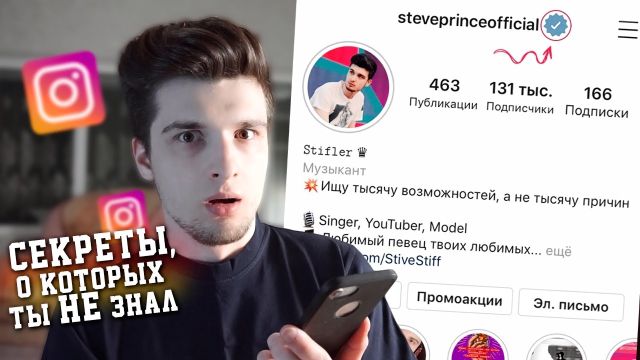
В то время как популярность Instagram резко возросла за последнее десятилетие, рост популярности Finsta начался относительно недавно.
Как и почему Finsta развивалась?
Хотя многие подростки могут иметь разные мнения, вот наше мнение.
По мере расширения Instagram конфиденциальность сокращалась. За последние несколько лет число пользователей Instagram увеличилось в разы. У подростков становилось все больше и больше подписчиков. Они получили больше лайков и комментариев к своим фото и видео. По мере увеличения вовлеченности увеличивается и стремление к увеличению числа подписчиков и лайков — валюты в мире социальных сетей.
В результате многие подростки, особенно девочки-подростки, становятся более разборчивыми в отношении контента, который они публикуют. Чтобы поделиться селфи с 350 подписчиками, требуется гораздо больше смелости, чем просто опубликовать его для 10. Давление, чтобы выглядеть идеально и создать тщательно подобранное изображение, становится огромным. Многие подростки могут чувствовать, что им нужно прятаться за маской, чтобы быть и выглядеть как все.
Многие подростки могут чувствовать, что им нужно прятаться за маской, чтобы быть и выглядеть как все.
Finsta, как меньшая и более эксклюзивная альтернатива, предлагает подросткам облегчение от этого давления. В то время как настоящий Instagram (или rinstagram) подростка может включать в себя всех, от его одноклассников, учителя, тренера, двоюродных братьев, родителей лучшего друга и, конечно же, мамы или папы, их Finsta зарезервирован только для их самых близких и дорогих друзей. Обычно количество подписчиков в Instagram исчисляется сотнями или тысячами, а количество подписчиков Finstas обычно исчисляется двузначными числами.
Finsta: The Secret Instagram
С меньшим количеством подписчиков подростки могут чувствовать себя более комфортно, будучи настоящими. Именно здесь подростки будут публиковать свои более резкие, провокационные, глупые или бунтарские фотографии. «Фотографии, которые вы не хотите, чтобы все видели… вы будете публиковать их в своей Finsta, а не в инсте», — говорит 15-летняя Триша.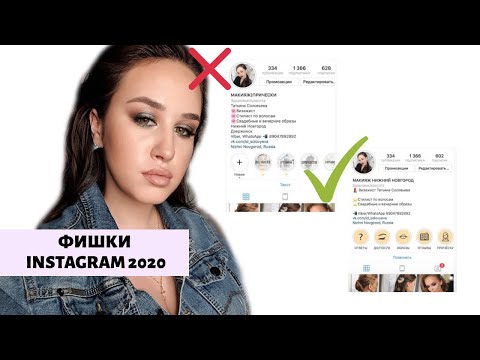 «Иначе, — объясняет она, — это плохо скажется на вашей репутации».
«Иначе, — объясняет она, — это плохо скажется на вашей репутации».
К сожалению, это означает, что это также питательная среда для более темного поведения, такого как киберзапугивание, порнография, контент, связанный с сексом, и наркотики. Не нужно дважды думать, прежде чем публиковать видео о том, как вы впервые курите марихуану — конечно, это увидят только ваши лучшие друзья. Не беспокойтесь о двоюродной бабушке Марте, маме или папе, которые увидят фото вчерашней вечеринки.
«В Finsta вам не нужно беспокоиться о последствиях», — говорит Триша.
Частный характер Finsta также означает, что некоторые подростки используют его, чтобы рассказать о своих проблемах с психическим здоровьем. Для этих подростков, которые могут бороться с депрессией или тревогой, Finta служит своего рода личным дневником. Крупные планы заплаканного лица или изображения перерезанных запястий, вероятно, никогда не появятся в Инсте. Но это вызвало бы большую симпатию у Финсты.
Instagram, с другой стороны, предназначен для тщательно отредактированных и отфильтрованных фотографий всех вас и всех ваших друзей на пляже, смеющихся на солнце. Или за это безупречное селфи, сделанное 35 раз только для того, чтобы получить идеальный ракурс.
Или за это безупречное селфи, сделанное 35 раз только для того, чтобы получить идеальный ракурс.
Как узнать, есть ли у моего подростка финста?
Вы, наверное, знаете, есть ли у вашего подростка Инста. Но вы, вероятно, не знаете, есть ли у них Finsta.
В Finsta Трисии, например, всего около 20 подписчиков, а в ее Insta — 150. Чтобы сохранить свой тесный круг, она довольно ограничена в том, кому она разрешает следовать за собой. Ее биография Finsta ясно дает понять: «Только для друзей».
Тем не менее, 15-летняя девочка говорит, что она очень открыта со своими родителями, и они полностью ей доверяют. Они также время от времени выборочно проверяют ее сообщения. Что касается безопасности, мы всегда рекомендуем родителям быть в курсе того, что их подросток публикует в социальных сетях. Время от времени проверяйте телефон подростка и спрашивайте, есть ли у него Finsta. Если они это сделают, проверьте, что они там публикуют. Если какой-либо из постов заставляет вас вздрогнуть или беспокоит вас из-за их деликатного характера, возможно, пришло время поговорить с вашим подростком.
Психическое здоровье и использование социальных сетей
Как правило, вы как родитель несете ответственность за мониторинг использования СМИ вашим подростком. Даже подростки, которые не публикуют неприемлемые мемы или тревожный контент на Finsta, могут чувствовать последствия чрезмерного воздействия социальных сетей. Facebook, Instagram, Snapchat, Twitter и другие сайты являются питательной средой для конкуренции и давления со стороны сверстников, основанных на кураторских реалиях, которые в конечном счете не являются реальными. Многие подростки задаются вопросом, почему все, кроме них, живут идеальной жизнью . Этот стресс может усугубить ранее существовавшие проблемы с психическим здоровьем или вызвать депрессию и тревогу. Фактически, депрессия была связана с интенсивным использованием социальных сетей. Одно исследование подростков показало, что 18% из тех, кто сообщил, что они недовольны своей жизнью, заявили, что социальные сети вызывают у них еще большую депрессию.
В своем ежегодном отчете за 2018 год компания Common Sense Media обнаружила, что наибольший эффект от использования социальных сетей на подростков проявляется у восьмиклассников, которые проводят в социальных сетях 10 и более часов в неделю. Эта возрастная группа на 56% чаще сообщает о том, что несчастна, чем те, кто проводит меньше времени в социальных сетях.
Также важно отметить, что девочки-подростки чаще страдают депрессией, чем мальчики; они в два раза чаще впадают в депрессию. Так что, если вы являетесь родителем девочки-подростка, которая проявляет признаки депрессии и много пользуется социальными сетями, то есть просматривает эти сайты более шести раз в день, социальные сети действительно могут быть фактором, способствующим ее депрессии. Поговорите со специалистом в области психического здоровья, чтобы получить оценку.
Для получения дополнительной информации о том, как улучшить использование подростком социальных сетей, ознакомьтесь с нашими советами здесь.
Яэль Кляйн
Родом из Калифорнии, Яэль совмещает свои знания английского языка и психологии в роли автора контента для Evolve Treatment Centers.
27 секретных советов по Instagram, которые они не хотят, чтобы вы знали
Посмотрим правде в глаза; соцсети это тяжело.
Всегда есть скрытые функции, советы и хитрости, которые не сразу бросаются в глаза даже опытному профессионалу. И Инстаграм ничем не отличается.
Instagram предлагает избыток возможностей – , если вы знаете, как найти их все.
Вот коллекция советов и подсказок по всем самым грязным секретам Instagram:
1. Используйте Instagram как автономный редактор фотографий параметры.
Если вы хотите использовать эти отфильтрованные фотографии на платформах социальных сетей вашего бренда, Instagram можно использовать для редактирования фотографий — без их публикации.
Для этого сначала убедитесь, что в настройках приложения включена функция «Сохранить исходные фотографии». Для этого перейдите на страницу своего профиля, нажмите значок шестеренки в правом верхнем углу и прокрутите вниз до пункта «Сохранить исходные фотографии». Загрузите и отредактируйте фотографию, как обычно, затем включите режим полета и попытайтесь опубликовать фотографию.
Для этого перейдите на страницу своего профиля, нажмите значок шестеренки в правом верхнем углу и прокрутите вниз до пункта «Сохранить исходные фотографии». Загрузите и отредактируйте фотографию, как обычно, затем включите режим полета и попытайтесь опубликовать фотографию.
Вы получите сообщение «Ошибка» о том, что фотография не может быть опубликована, но на самом деле она будет сохранена в галерее изображений вашего телефона.
2. Организуйте фильтры Instagram
Теперь, когда вы используете функции редактирования Instagram больше, чем когда-либо, вы, вероятно, начнете прибегать к нескольким фильтрам.
Знаете ли вы, что можете организовать линейку фильтров по своему выбору?
Это не только даст вам легкий доступ к избранному, но и скроет из поля зрения фильтр, вызывающий трип (я смотрю на вас, Кельвин).
Чтобы изменить порядок фильтров, начните обычную публикацию с загрузки фотографии и начала процесса редактирования.
На странице фильтров прокрутите страницу вправо и выберите значок шестеренки «Управление».
Появится вертикальный список всех фильтров, где вы можете нажать и перетащить 3 строки слева от каждого фильтра, перемещая его вверх или вниз.
Вы также можете полностью скрыть параметр фильтра, сняв флажок справа от него.
3. Включите уведомления о публикациях в Instagram
Есть ли определенные аккаунты в Instagram, которые вы постоянно проверяете? Следите ли вы за другими брендами в поисках вдохновения или пытаетесь не отставать от конкурирующих компаний,
на самом деле можно получать уведомления, когда конкретный пользователь публикует новый контент (нет необходимости в принудительной проверке). Чтобы активировать эти отдельные уведомления, откройте одно из сообщений целевого пользователя и щелкните 3 точки, расположенные в правом верхнем углу, и выберите « Включите уведомления о публикациях».
Слишком раздражает? Выполните тот же процесс, чтобы отключить уведомления.
4. Следите за Insta в режиме инкогнито
Вы когда-нибудь следили за аккаунтом в Instagram и случайно лайкнули одну из его фотографий?
Конечно, у вас есть 😉
Теперь вы можете успешно отслеживать свои увлечения в Instagram, но, скорее всего, вы все еще хотите держать это в тайне. Или, может быть, вы просто хотите увидеть, каковы интересы вашей аудитории или как они взаимодействуют с другими брендами — и все это без жуткой симпатии к их неуклюжему седьмому классу #ThrowbackThursday.
Какой бы ни была причина, если вы хотите прокручивать/просматривать пост, не опасаясь того, что он случайно лайкнет пост, следуйте этому хитрому совету.
Сначала загрузите нужный канал при подключении к Wi-Fi или данным.
Затем переключитесь в режим полета — вы сможете просматривать предварительно загруженные изображения, но НЕ сможете взаимодействовать каким-либо образом без данных или подключения к Интернету.
Чтобы включить режим полета в iOS, проведите вверх от нижнего края экрана и выберите значок самолета. Или зайдите в «Настройки» — «Wi-Fi» — «Режим полета». Для устройств Android проведите пальцем сверху вниз по экрану, а затем проведите вбок, чтобы просмотреть и выбрать «Настройки» — «Режим полета».Исчерпан предварительно загруженный запас? Вернитесь к своему соединению, загрузите больше фотографий и снова переключитесь в режим полета.
Все это может показаться немного… гм, запутанным, но чтобы спокойно прокрасться, вы должны заплатить цену!
Получайте информационный бюллетень своей мечты
Присоединяйтесь к более чем 5000 замечательным людям, которые каждую неделю получают последние и лучшие тактики и стратегии роста в Instagram прямо на свой почтовый ящик.

5. Очистить историю поиска
Как и любой по-настоящему преданный делу наблюдатель, вы, вероятно, тоже захотите время от времени очищать историю поиска.
Не беспокойтесь, ваш секрет в безопасности с Instagram!
Просто зайдите в свой профиль, выберите значок шестеренки в настройках, выберите «Очистить историю поиска» и подтвердите «Да, я уверен».
6. Скрыть фотографии с тегами
Есть ли у вас счастливые подписчики, отмечающие учетную запись вашей компании на фотографиях, которые вам не очень нравятся?
Любое взаимодействие в социальных сетях приветствуется, но такое взаимодействие может быть сомнительным, если вы пытаетесь сохранить профессиональный внешний вид в Instagram, характерный для бренда.
Чтобы увидеть все публикации, в которых вас отметили, перейдите в свой профиль и нажмите на значок человечка в правом нижнем углу. На следующем экране выберите 3 точки в правом верхнем углу, нажмите «Скрыть фотографии» и выберите, с какими из них вы хотите попрощаться. После того, как вы отсеете их, нажмите «Скрыть фотографии».
После того, как вы отсеете их, нажмите «Скрыть фотографии».
ПРИМЕЧАНИЕ. Это не удаляет их полностью из Instagram, но, по крайней мере, очищает ваш профиль!
7. Изменить параметры пометки
Прежде всего, чтобы избежать потенциальных проблем с пометкой, измените настройки, чтобы перед добавлением фотографии с пометкой в свой профиль требовалось одобрение.
Сделайте это, зайдя в свой профиль и нажав кнопку «Фотографии с вами», нажав на три точки в правом верхнем углу, затем «Параметры тегов», затем «Добавить вручную».
Вы по-прежнему будете получать уведомления каждый раз, когда вас упомянули в сообщении. Когда вас отметили в новом посте, нажмите на картинку и нажмите на свое имя.
Затем выберите «Показать в моем профиле» или «Скрыть из моего профиля».
Нужна помощь
Управление Instagram вашей компании,0071 Реклама в Facebook?
Вы обратились по адресу.

Свяжитесь с нами для бесплатной демонстрации.
8. Отредактируйте свою фотокарту
Помимо отмеченных вами фотографий, ваш профиль также включает в себя совершенно не жуткую фотокарту. Это отличается от геотега, который представляет собой информацию, которую вы добавляете сами.
Эта фотокарта классифицирует все фотографии, которые вы разместили, по месту, откуда вы их загрузили — информация, собранная и прикрепленная Instagram.
Чтобы просмотреть свою собственную компрометирующую фотокарту, перейдите в свой профиль, щелкните значок булавки местоположения, и вы увидите, что ваши сообщения сгруппированы по всей карте, где пользователи могут увеличить точное местоположение улицы.
Как я уже сказал, совсем не беспокоит.
Не совсем то, чем вы надеялись поделиться со своей аудиторией? Возможно, ваша компания базируется в центре Чикаго, но бренд пытается передать сельский, домашний дух.
Чтобы удалить всю эту географическую информацию, просмотрите карту фотографий и увеличьте группу фотографий, которые вы хотите удалить. Нажмите «Редактировать» в правом верхнем углу, и цифры у фотографий изменят цвет с синего на зеленый.
Коснитесь пронумерованной группы фотографий, выберите «Редактировать», и вы сможете отменить выбор фотографий по отдельности или «Отменить выбор всех». После отмены нажмите «Готово», затем «Подтвердить».
ПРИМЕЧАНИЕ. Удаление этих данных о местоположении является необратимым, и все преднамеренные геотеги также будут удалены в процессе.
9. Добавьте URL-адрес биографии
До сих пор мы поделились несколькими лайфхаками о том, как удалить данные из вашего профиля.
Давайте кое-что добавим, не так ли?
Как вы, возможно, уже заметили, Instagram запрещает интерактивные URL-адреса в любом месте вашего контента, кроме отдельного раздела веб-сайта в вашей биографии. Добавление URL-адреса в ваши подписи просто не создаст гиперссылку, поэтому ваши подписчики будут вынуждены копировать и вставлять ее в веб-браузер.
Добавление URL-адреса в ваши подписи просто не создаст гиперссылку, поэтому ваши подписчики будут вынуждены копировать и вставлять ее в веб-браузер.
Чтобы обойти это ограничение, рассмотрите возможность использования подписей, чтобы направлять пользователей к вашему общему профилю (и, в свою очередь, к ссылке на веб-сайт в вашей биографии).
Часто меняйте этот URL-адрес биографии, если вы пытаетесь продвигать несколько страниц со своего сайта или других учетных записей социальных сетей компании.
10. Исследуйте любую точку мира
Хотя фотокарта может быть немного показательной, вы должны признать, что данные о местоположении могут быть полезными.
Если вы хотите найти фотографии из определенного места, нажмите значок увеличительного стекла внизу главной страницы. Нажмите на строку поиска, выберите вкладку «Места», введите нужное место и нажмите «Поиск».
Это покажет все сообщения, которые пользователи пометили геотегами с этим местоположением.
ПРИМЕЧАНИЕ. При просмотре одной фотографии с геометкой щелчок по этой геометке также приведет к получению результатов поиска для этого местоположения.
11. Исследуйте места рядом с вами
Вы также можете найти фотографии рядом с вашим текущим местоположением.
Просто выберите значок увеличительного стекла в нижней части главного экрана, щелкните в строке поиска и выберите «Рядом с текущим местоположением». Появится список локальных геотегов для выбора.
12. Просмотр всех действий людей, на которых вы подписаны
Чтобы увидеть сообщения, с которыми недавно взаимодействовали люди, на которых вы подписаны, просто нажмите на сердце внизу главной страницы, затем «Подписки» из ряда вкладок вверху.
Это может помочь оценить текущие привычки вашей аудитории в Instagram, а также даст подсказки о том, как вы можете поймать их участие.
13. Отказ от отслеживания рекламы
Instagram отслеживает вашу активность в приложении, используя алгоритм для выбора рекламной рекламы, которая должна быть для вас «важной».
Они не имеют значения?
Или, возможно, вы предпочитаете видеть все возможные объявления, которые может просматривать ваша аудитория, чтобы оценить вашу конкуренцию. На самом деле можно отказаться от отслеживания рекламы на вашем устройстве.
Для систем iOS перейдите в «Настройки» — «Конфиденциальность» — «Реклама» — «Ограничить отслеживание рекламы». На Android перейдите в «Настройки Google» — «Реклама» — «Отключить рекламу на основе интересов».
14. Найдите клавишу «Возврат» для более удобного форматирования
Не можете найти клавишу ввода/возврата, чтобы добавить разрывы строк в подписи?
Нажмите клавишу «123» в левом нижнем углу клавиатуры, клавиша «Return» появится в правом нижнем углу.
Помните, что Instagram показывает максимум 3 строки подписи, после чего пользователю нужно нажать «Еще».
ПРИМЕЧАНИЕ. Используйте максимум 3 строки, чтобы скрыть хэштеги и сохранить чистоту подписей! Нажмите «Возврат» 3 раза, затем введите группу хэштегов.
 Надпись будет просто читаться как […].
Надпись будет просто читаться как […].
15. Отправляйте фото лично
Знаете ли вы, что в Instagram можно отправлять фото конфиденциально?
Для ваших оригиналов сначала загрузите изображение, начните его редактирование и на экране «Отправить в» выберите «Напрямую» вверху. Затем просто выберите получателя и нажмите «Отправить».
Начнется приватный разговор с этим пользователем. Вы всегда можете просмотреть эти личные сообщения, щелкнув значок почтового ящика в правом верхнем углу главного экрана.
16. Делитесь фотографиями из других учетных записей в частном порядке
Чтобы поделиться фотографиями из других общедоступных учетных записей в частном порядке, откройте публикацию и выберите значок изогнутой стрелки рядом с разделом «Нравится» и «Комментарии».
Выберите, кому отправить сообщение, добавьте необязательное сообщение и нажмите «Отправить».
17. Вставьте свои фотографии из Instagram на веб-сайт
Хотите поделиться последними фотографиями из Instagram в своем блоге или на веб-сайте?
Перейдите к фотографии, которой хотите поделиться, в веб-браузере Instagram, нажмите на значок с тремя точками и выберите «Встроить».
Скопируйте и вставьте показанный html код на свой сайт и вуаля!
18. Отправить прямое сообщение
Перейдите на свою домашнюю страницу Insta и щелкните значок в правом верхнем углу (это выглядит как странный ящик).
Это приведет вас в меню Direct, где вы увидите прямые сообщения другим пользователям Instagram и от них.
Эта функция обмена сообщениями позволяет отправлять текст, фотографии или видео напрямую любому пользователю Instagram (при условии, что они общедоступны).
19. Просмотрите самые популярные хэштеги
Мы снова и снова устанавливали это: #хэштеги — это главный ключ!
Выберите правильные, соберите достаточно лайков, и вы можете начать появляться в трендах. Это позволит пользователям Instagram по всему миру обнаружить ваш контент.
Когда вы вводите хэштег, например #glutenfree, Instagram покажет вам самые популярные похожие хэштеги, а также количество сообщений для каждого из них.
Кто знал, что #glutenfreefollow me — это вещь?
20. Управление несколькими учетными записями
С февраля 2016 года вы можете добавить несколько учетных записей в свой Instagram, что означает, что вам больше не нужно выходить из системы каждый раз, когда вы хотите опубликовать новую фотографию в своей учетной записи собаки.
Гав-гав!
Чтобы добавить дополнительные учетные записи, перейдите на страницу своего профиля, нажмите свое имя пользователя вверху, затем нажмите «+ Добавить учетную запись». Введите имя пользователя и пароль новой учетной записи, и она будет добавлена к вашей.
Вы можете переключаться между учетными записями, щелкая имя пользователя в верхней части страницы своего профиля.
Раньше в Instagram можно было добавить только пять аккаунтов, но некоторые люди сообщают, что могут добавить больше.
Будьте осторожны! Вы бы не перепутали аккаунты, с которых комментируете!
Чтобы быстро увидеть, с какой учетной записью вы сейчас работаете, нажмите круглую кнопку в правом нижнем углу, чтобы убедиться, что изображение профиля правильное. Фу!
Фу!
21. Добавьте рамку к фотографии
Раньше в Instagram было полно фотографий с рамками, но в последнее время кажется, что их нигде нет.
Это потому, что на протяжении многих лет Instagram отдавал предпочтение фотографиям без полей и затруднял поиск функции добавления рамки. Не сидите сложа руки! Разорвите форму с медной каймой.
Просто загрузите фотографию, как обычно, нажмите «Далее», выберите фильтр, затем снова коснитесь фильтра. Справа от ползунка интенсивности вы увидите значок границы. Бум!
22. Перейти в приват
По умолчанию учетные записи Instagram общедоступны.
Если вы хотите остаться незамеченным, перейдите в свой профиль, затем коснитесь настроек и переключите настройки личной учетной записи. Шалость удалась.
23. Свяжите свои учетные записи Twitter, Facebook, Tumblr или Flickr
Максимизируйте свое присутствие в социальных сетях и делитесь своими фотографиями на нескольких платформах.
Перейдите в «Профиль» > «Связанные учетные записи» > «Настройки общего доступа», чтобы выбрать учетные записи, которые вы хотите подключить. Когда вы загрузите свою следующую фотографию, вам также будет предложено поделиться ею на разных платформах.
Не все, что вы публикуете в Instagram, кажется правильным на Facebook или Twitter, поэтому мы здесь, в Jumper Media, предлагаем вам использовать эту функцию с осторожностью и проверять публикации на других платформах, чтобы убедиться, что они правильно отформатированы.
24. Добавление ссылок на истории Instagram
Новинка лета 2017 года. Теперь Instagram позволяет включать ссылки в истории Instagram, но только в том случае, если ваша учетная запись соответствует следующим критериям:
- У вас должна быть учетная запись Instagram Business.
- У вашей учетной записи должно быть более 10 000 подписчиков
Или
- Подтвержденная учетная запись (с синей галочкой рядом с вашим именем)
Если вы подходите, это ОГРОМНО. Это потому, что очень сложно получить какой-либо значимый объем веб-трафика со своей страницы в Instagram, используя только ссылку в вашей биографии.
Это потому, что очень сложно получить какой-либо значимый объем веб-трафика со своей страницы в Instagram, используя только ссылку в вашей биографии.
Но теперь, когда вы можете использовать Instagram Stories для ссылки на свой веб-сайт, возможности безграничны.
Бренды, соответствующие требованиям, уже начали пользоваться этим преимуществом, а некоторые из них получают ставки до 25%, что просто безумие.
25. Нравится комментарий в Instagram
Еще одна функция, добавленная в 2017 году, — возможность лайкать комментарии, а не только картинки. Вы могли делать это на Facebook почти всегда, но это было новым для Instagram, и хотя это не меняет жизнь, определенно полезно знать, как это сделать.
Вот как поставить лайк комментарию в Instagram:
- Откройте приложение.
- Перейти к сообщению с хотя бы одним комментарием
- Нажмите «Просмотреть все комментарии».
- Коснитесь сердца рядом с комментарием.

Вуаля!
Отметка «Нравится» может стать отличным способом привлечь внимание ваших поклонников и привлечь больше людей на вашу страницу. Как это работает?
27. Таргетинг на подписчиков в Instagram с помощью рекламы в Facebook
Это мой личный фаворит, которого я ждал долгое время. (Это еще один, который предназначен ТОЛЬКО для учетных записей Instagram Business.)
Если вы уже используете рекламу Facebook для продвижения своего бизнеса, я определенно рекомендую ознакомиться с этой статьей, в которой вы узнаете, как точно настроить таргетинг на своих подписчиков в Instagram. с рекламой в Facebook.
В Jumper Media мы попробовали это, но, к сожалению, результаты не были звездными по сравнению с другими аудиториями, которые мы использовали. Тем не менее, с ним стоит поэкспериментировать.
Если вам понравился этот пост, поделитесь им! Покажите своим друзьям, насколько вы разбираетесь в социальных сетях, нажав «Поделиться» ниже.



